iphone怎么连接小米耳机
更新时间:2024-06-10 12:54:22作者:jiang
想要在iPhone手机上连接小米蓝牙耳机吗?不用担心下面就为大家详细介绍一下小米蓝牙耳机连接苹果手机的步骤,我们需要确保小米蓝牙耳机已经处于开启状态,并且手机的蓝牙功能也已经打开。接着打开iPhone手机的设置,进入蓝牙界面,搜索并选择连接小米蓝牙耳机。待连接成功后,即可享受到小米蓝牙耳机带来的高品质音乐体验。希望以上步骤能够帮助到大家,让大家可以更方便地使用小米蓝牙耳机。
步骤如下:
1.首先我们要打开手机,在手机的桌面上找到设置,并且要点击进入,在设置页面里找到蓝牙并点击。

2.当我们进入蓝牙界面,然后要按蓝牙后面的小按钮。打开蓝牙的开关,然后我们就要拿出小米蓝牙耳机。

3.拿出蓝牙耳机后,长按耳机的开关键大概按10秒左右。让耳机处于配对状态,然后点击进行小米蓝牙耳机连接。
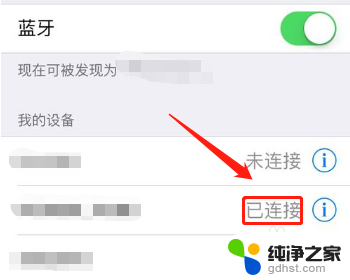
4.当我们的手机显示已经连接蓝牙耳机设备,在这个时候就可以使用蓝牙耳机。来听歌或者是打电话了。

以上就是关于iPhone如何连接小米耳机的全部内容,如果你遇到了相同的情况,可以按照小编的方法来解决。
- 上一篇: 苹果怎么关闭云备份
- 下一篇: 桌面文件怎么保存到e盘
iphone怎么连接小米耳机相关教程
-
 iphone怎么连接小米蓝牙耳机
iphone怎么连接小米蓝牙耳机2024-05-21
-
 iphone能连接小米蓝牙耳机吗
iphone能连接小米蓝牙耳机吗2024-08-01
-
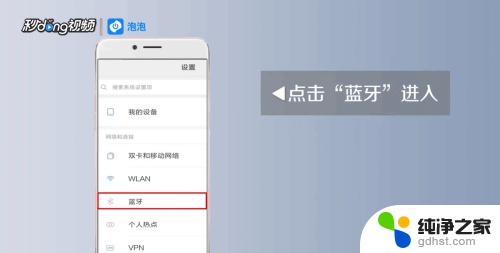 小米蓝牙耳机如何连接
小米蓝牙耳机如何连接2024-01-05
-
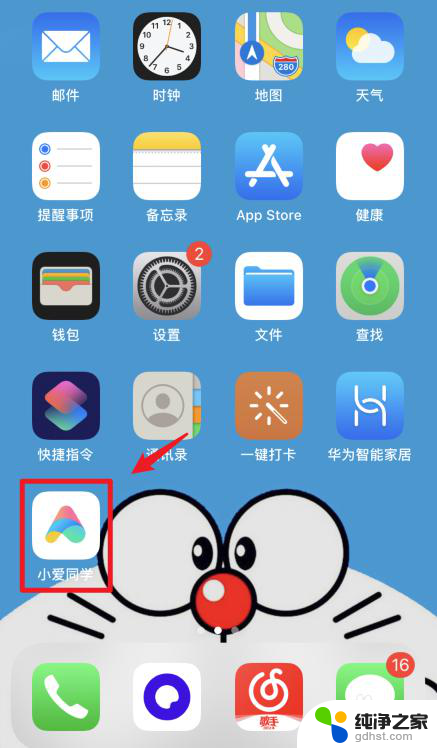 小米的小爱音箱怎么连接
小米的小爱音箱怎么连接2024-04-27
电脑教程推荐